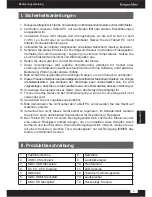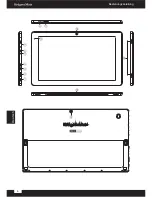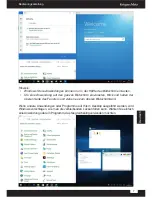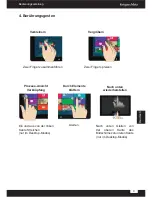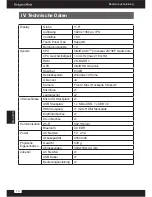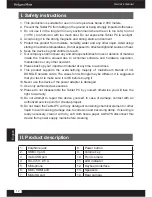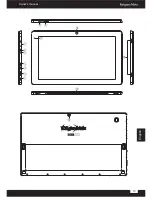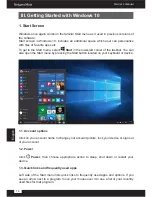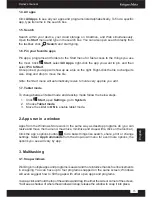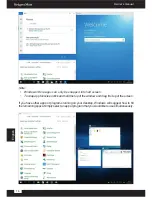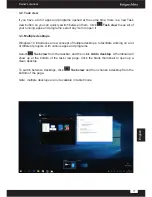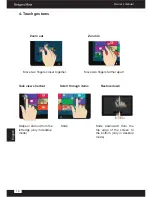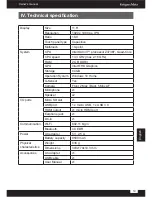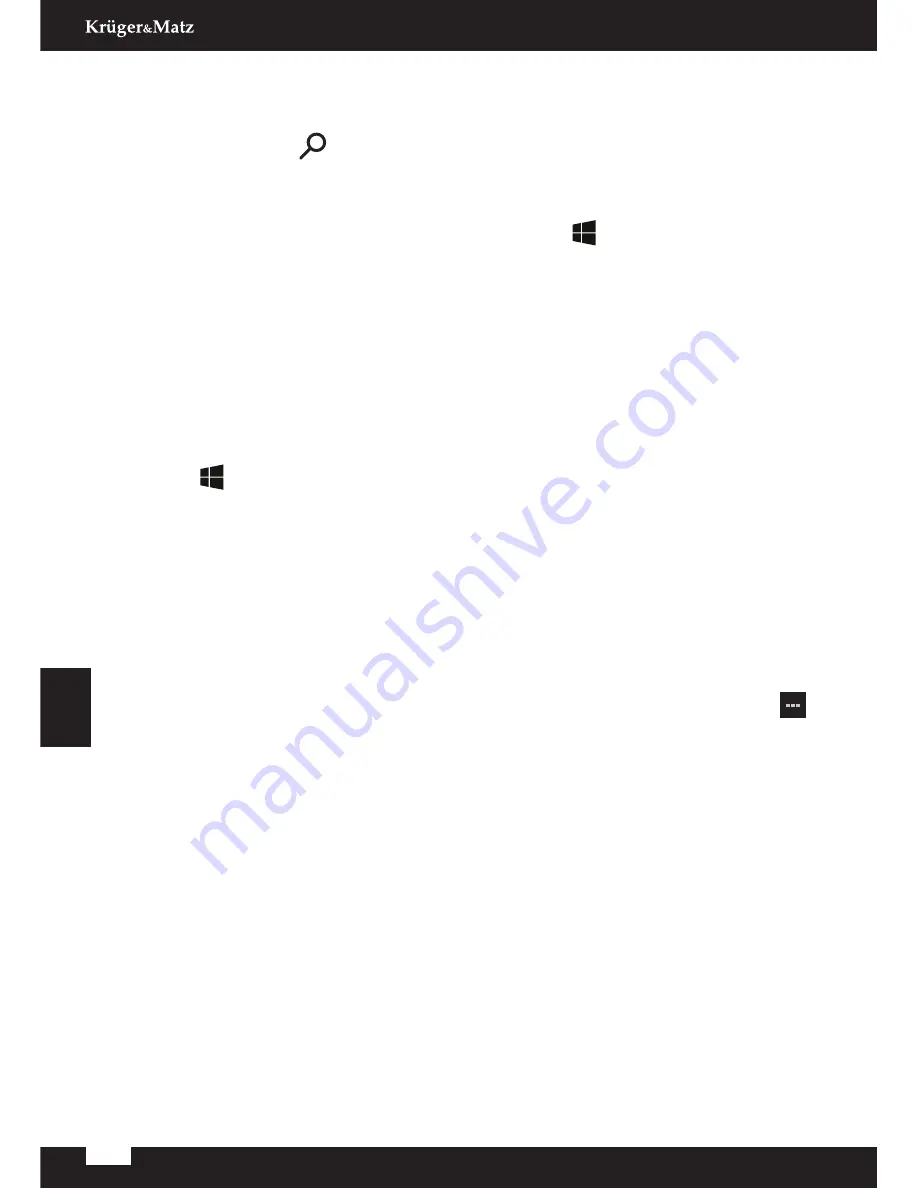
6
Bedienungsanleitung
Deutsch
1.5. Suchen
Suchen in Ihrem Gerät, Ihrem Cloud Speicher auf OneDrive und Web zugleich. Öffnen
Sie das
Startmenü
und tippen in der Suchbox. Sie können Suchen auch direkt von der
Taskleiste öffnen; Klick
Suchen
und beginnen zu tippen.
1.6. Favorit-Anwendungen zum Startmenü hinzufügen
Anwendungen, Programme und Ordner zum Startmenü hinzufügen für schnellen zugriff
zu den Dingen die Sie am häufigsten benutzen. Klick
Start
, wählen
All Apps
,
Rechtsklicken auf die Anwendung die Sie hinzufügen möchten und wählen Pin to Start.
Sobald festgesteckt, wird Ihre Anwendung auf der rechten Seite wie eine Fliese aussehen.
Rechtsklicken auf die Kachel, um seine Größe zu ändern. Ziehen und Ablegen, um die
Kachel zu bewegen.
Hinweis: Das Startmenü wird automatisch die Größe anpassen, um jede Anwendungs-
Kachel zu halten die Sie hinzufügen.
1.7. Tablettmodus
Um zwischen Tablettmodus und Desktopmodus zu wechseln, befolgen Sie die unteren Schritte:
1. Klick
Start
, öffnen
Einstellungen
, gehen zu
System
.
2. Wählen
Tablettmodus
.
3. Bewegen den Schieber auf EIN um Tablettmodus zu ermöglichen.
2. Anwendungen laufen in einem Fenster
Anwendungen vom Windows Store funktionieren in der gleichen Weise wie Desktop
Programme (können Sie die Größe ändern und sie verschieben, maximieren,
minimieren und schließen mit einem Klick auf der Symbolleiste). Klicken Sie auf
Options-Schaltfläche der Anwendung, um grundlegende Dinge wie suchen, freigeben,
drucken oder Einstellungen ändern zu tun. Wählen Sie
Anwendungs-Befehle
aus dem
Auswahlmenü für eine noch größere Auswahl; die Optionen, die Sie sehen, werden von
Anwendung zu Anwendung variieren.
3. Multitasking
3.1. Einrastfenster
Arbeiten in mehrere Anwendungen und Programme wird einfacher und intuitiver dank
Verbesserungen im einrasten. Sie können bis zu vier Programme auf dem gleichen
Bildschirm eingerastet haben; Windows wird auch vorschlagen, wie Sie die Lücken mit
anderen offenen Anwendungen und Programme füllen.
Zum einrasten, klicken Sie und halten Sie den oberen Rand des Fensters und ziehen es
entweder auf die Seite oder Ecke des Bildschirms.
Sie werden nur einen Schatten sehen wo das Fenster einrastet; lassen Sie das Fenster
los damit es einrastet.
Summary of Contents for KM1160
Page 2: ......
Page 4: ...4 Bedienungsanleitung Deutsch ...
Page 13: ...13 Owner s manual English ...
Page 22: ...22 Instrukcja obsługi Polski ...
Page 31: ...31 Manual de utilizare Română ...
Page 39: ......
Page 40: ...www krugermatz com is a registered trademark ...